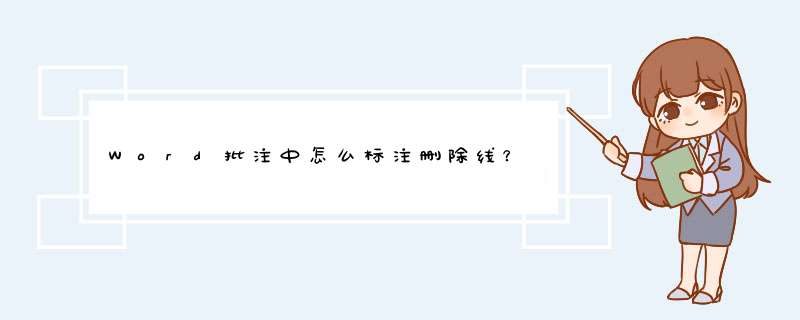
以word2016为例,打开批改完的Word文档,如图所示,既有删除线也有批注
请点击输入图片描述
从上面导航栏里找见‘审阅’,如图所示
请点击输入图片描述
点开审阅界面,找到下拉框‘显示标记的原始状态’,如图所示
请点击输入图片描述
点开下拉框,选择‘最终状态’,如图所示
请点击输入图片描述
这便是批改标识去掉的状态,如图所示,可以进行打印,以及阅览都可以额
请点击输入图片描述
还有一种方法是,点击‘显示标记’下拉框,如图所示
请点击输入图片描述
把批注、插入和删除,前面的√去掉即可,效果也是跟上面效果一样,批改标识直接去掉了。
请点击输入图片描述
Word批注主要是用注释和评论文档内容,不管是学习上还是职场上都会用到批注,在审阅文档时,批注起到了很重要的作用。今天教大家快速添加和删除批注的技巧。
1、添加批注
快捷键添加:选中要添加批注的文字,点击组合键【Ctrl+Alt+M】,自动d出创建批注,输入我们要添加批注的文字即可。
直接添加批注:选中我们需要的文本后,点击【审阅】-【批注】-【新建批注】,填写要添加的文字即可。
2、删除批注
删除一条批注:选中要删除的批注后,点击【批注】下的删除按钮,可以直接将这条批注删除。
删除全部批注:直接点击【批注】-【删除】-【删除文档中的所有批注】。就能快速的将文档中所有的批注全部删除。
3、隐藏某个人的批注
在Word文档中如果有多个人编辑批注的话,是可以选择隐藏某个人的批注。点击【审阅】-【批注】-【修订】-【显示标记】-【待定人员】,可以看到编辑过批注的人员,在名字前面取消勾选,就能快速的将某个人的批注删除。
以上是小编为大家分享的关于Word批注知识篇 快速添加和删除批注的相关内容,更多信息可以关注环球青藤分享更多干货
在工具栏空白处右击/审阅/工具栏上会出现一个新的审阅工具栏。如果你不想删除这些标记(只是不要它显示),点击显示后面的小三角/在气球的下一级选项中选择从不就行了。
如果你想删除这些标记,点击有红叉的那个删除按钮后面的下拉三角/选择删除文档中所有批注就行了。
欢迎分享,转载请注明来源:内存溢出

 微信扫一扫
微信扫一扫
 支付宝扫一扫
支付宝扫一扫
评论列表(0条)